CAD是一种专业的制图软件,这里所说的CAD就是一款用于建筑、机械等产品构造以及电子产品结构设计的软件。在CAD使用中,很多朋友都不会用CAD软件画圆,因此画图时费事不少,那么今天就给大家分享一下,CAD如何画圆的方法演示,方法非常简单,下面大家跟着操作就能画出来!希望能帮助到大家,感兴趣的小伙伴可以关注了解下。
方法/步骤
第1步
在绘图区,点击“画圆工具”。
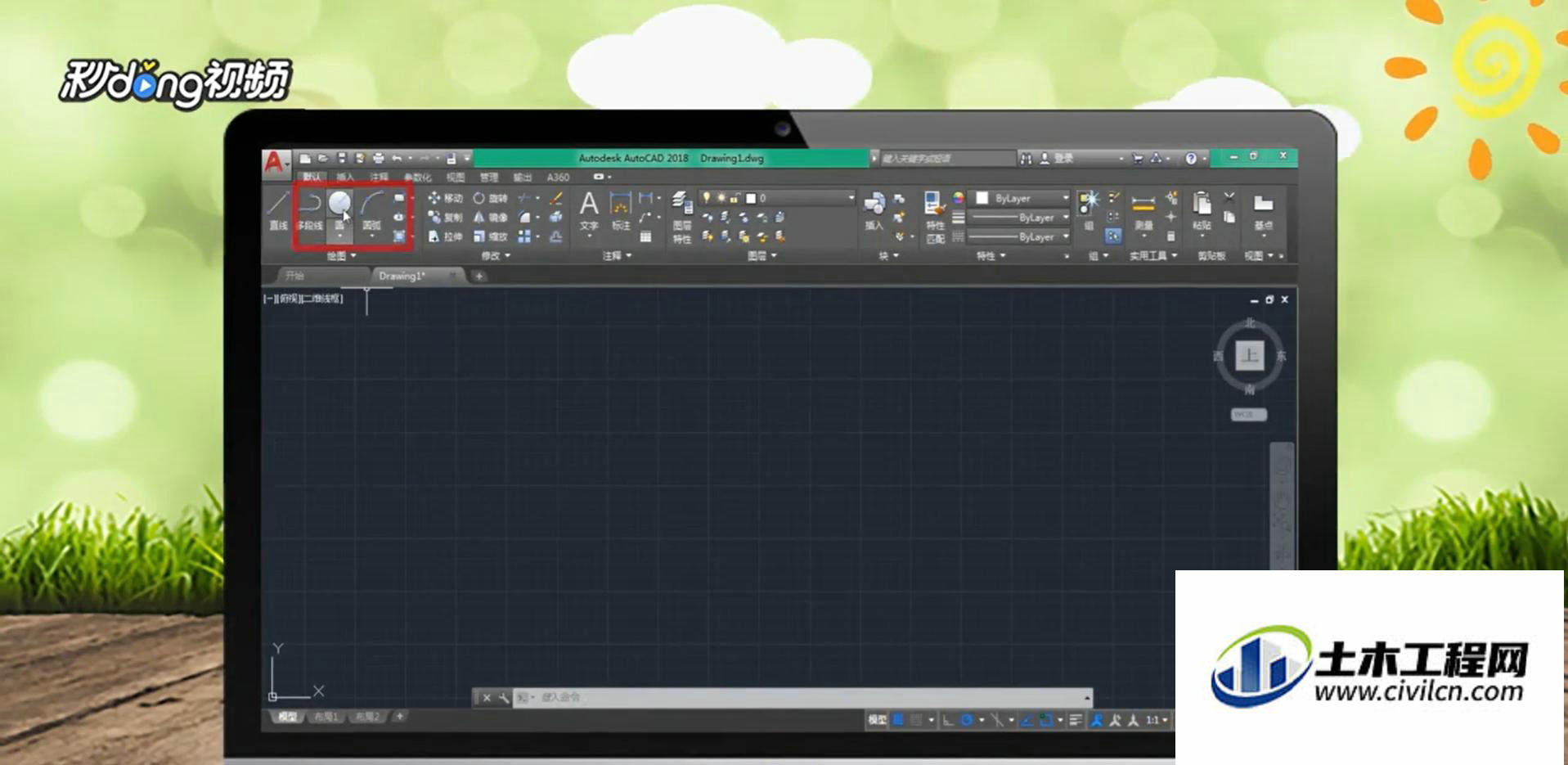
第2步
指定圆心和半径,点击“回车”键画圆。
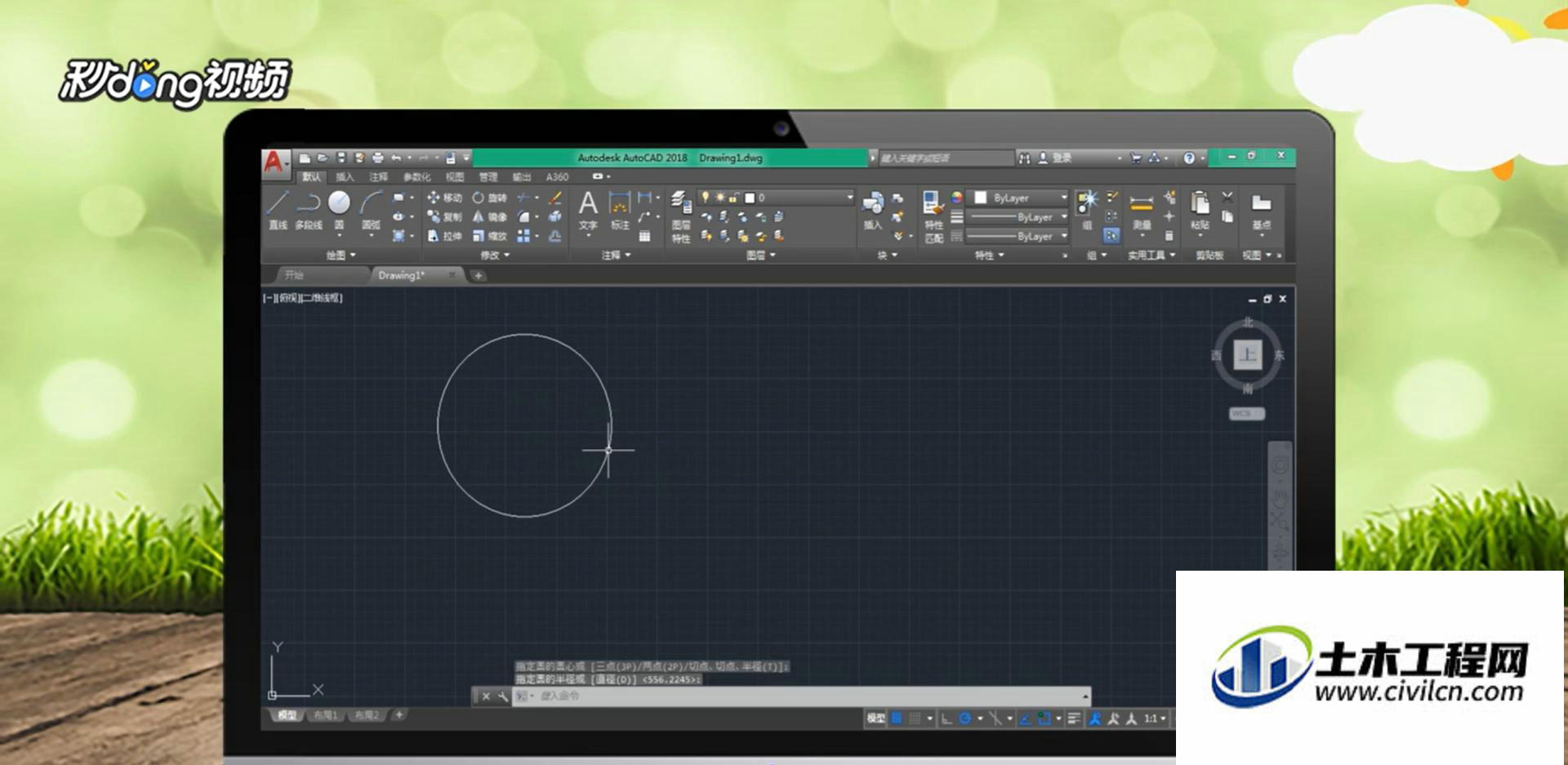
第3步
点击“画圆工具”。
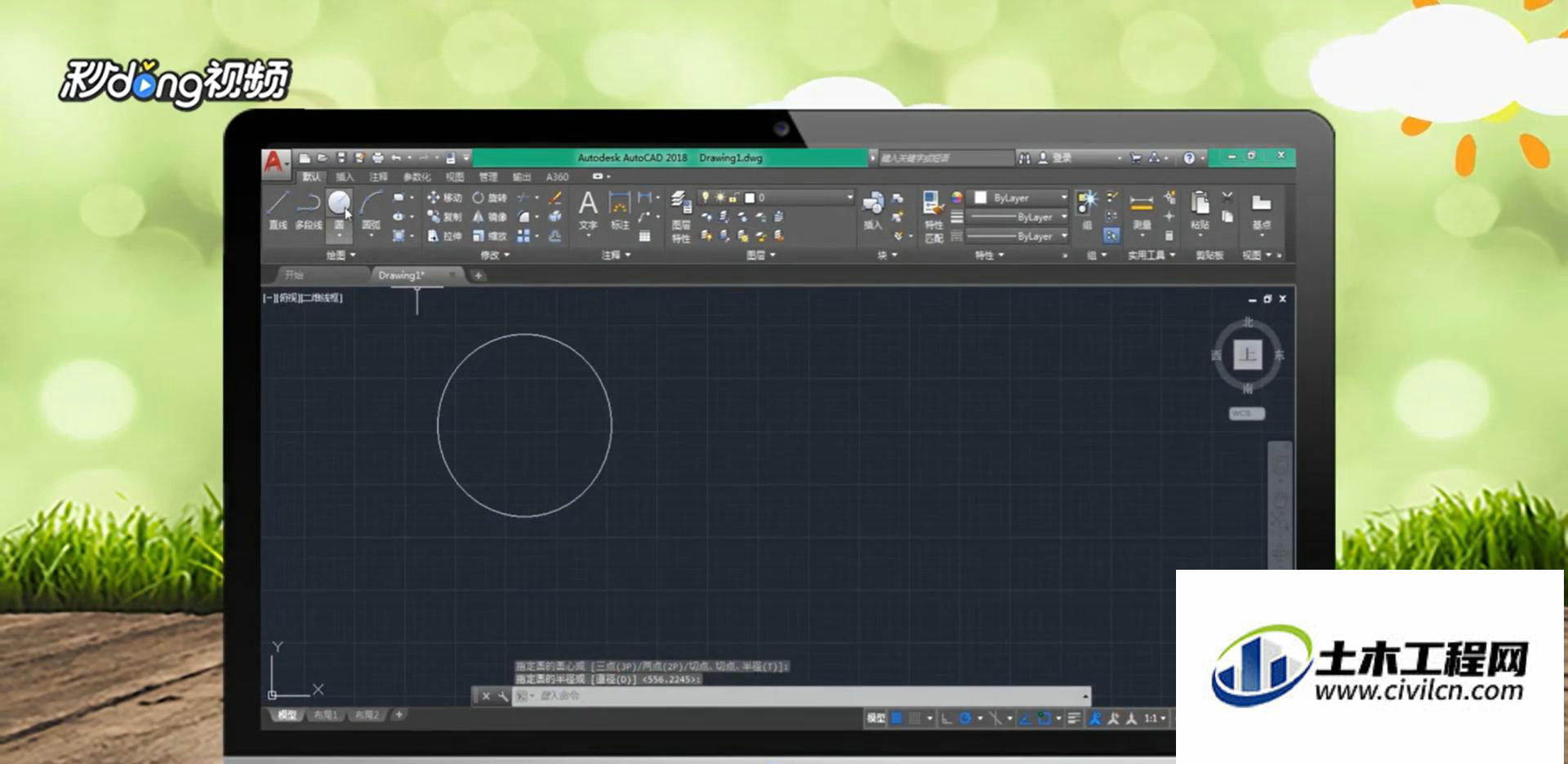
第4步
输入指定圆心“3p”,点击“回车”,指定三个点画圆。
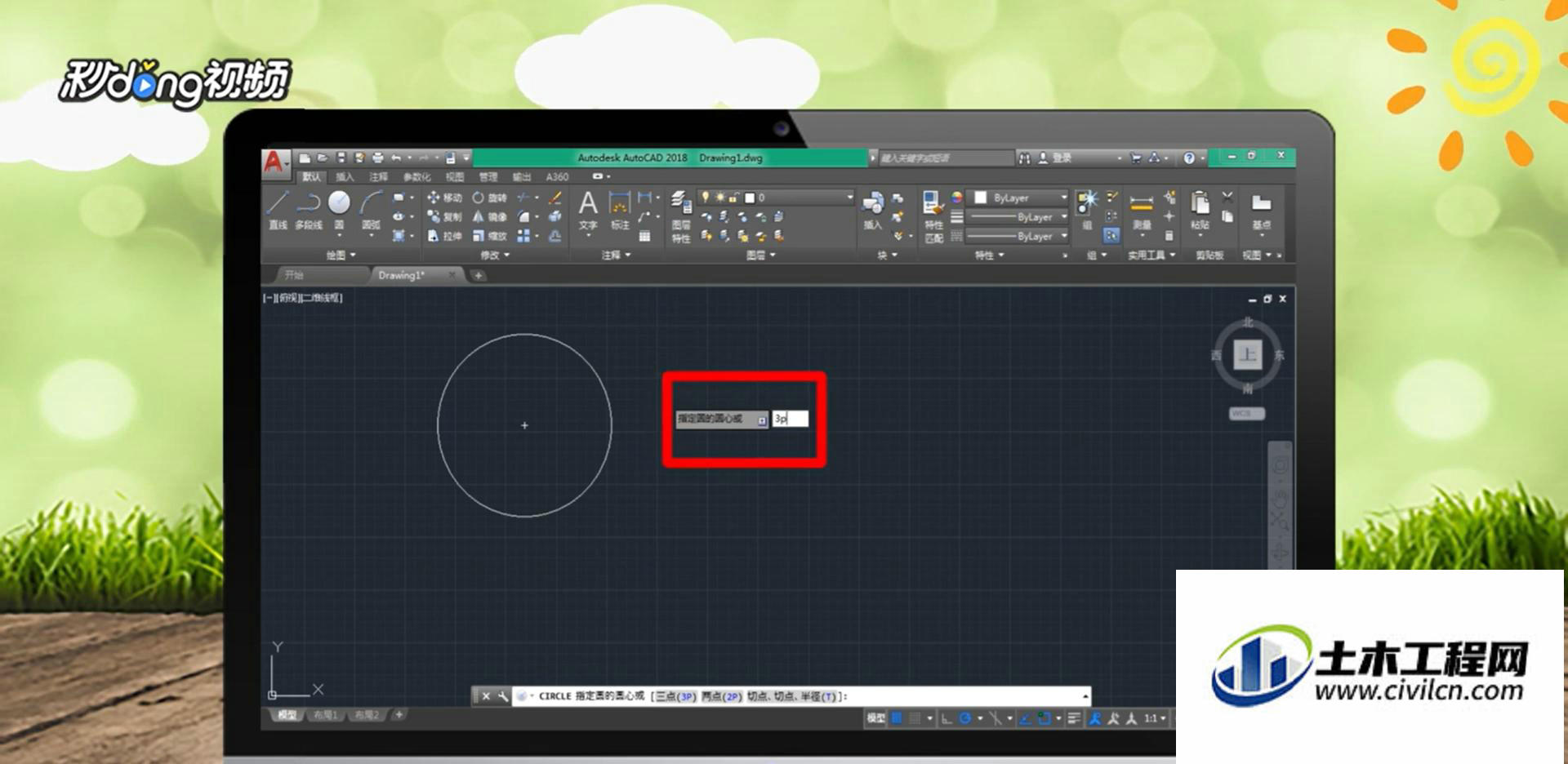
第5步
点击“画圆”工具。
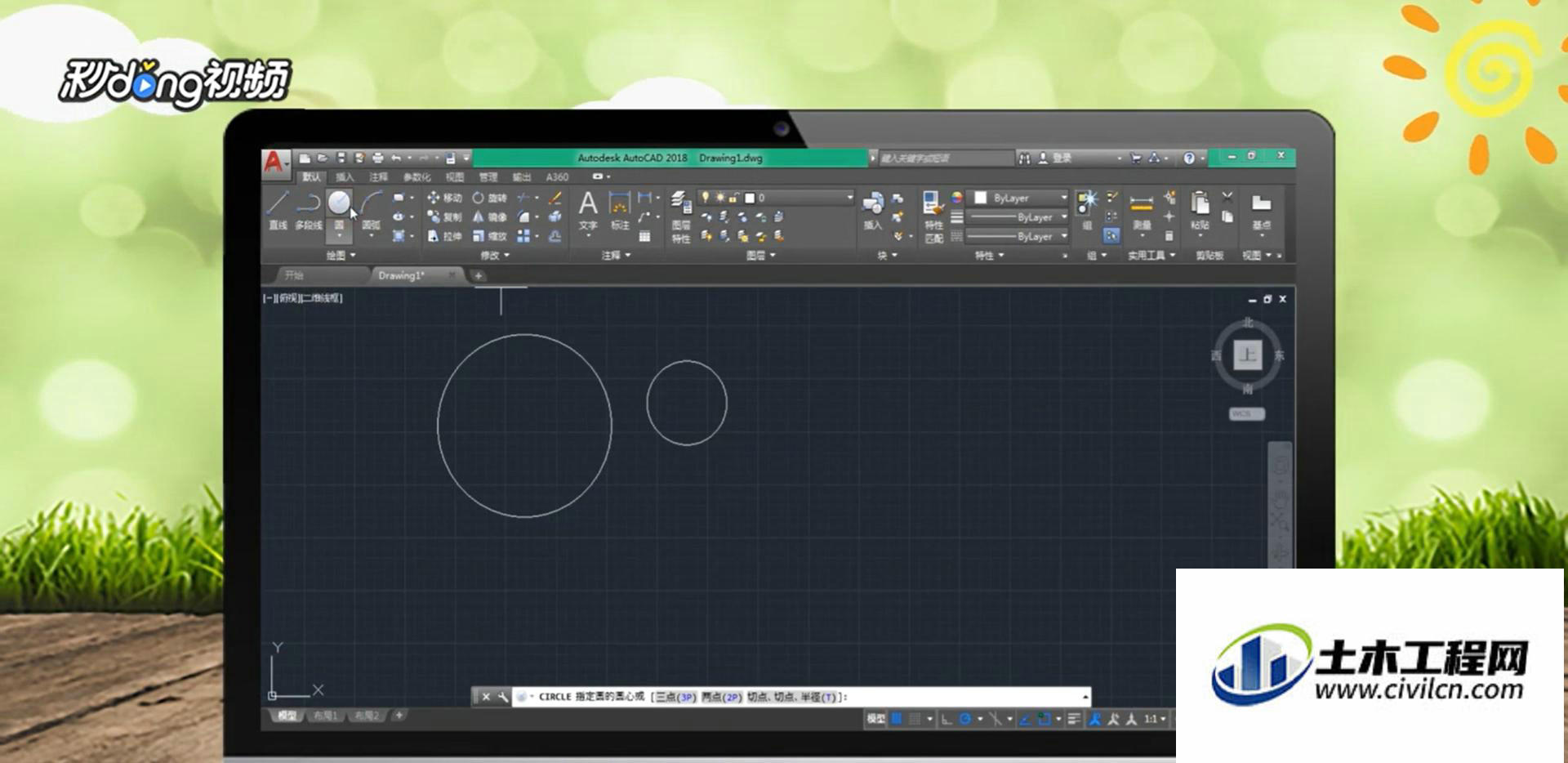
第6步
输入指定圆心“2p”,点击回车,确定两点画圆。
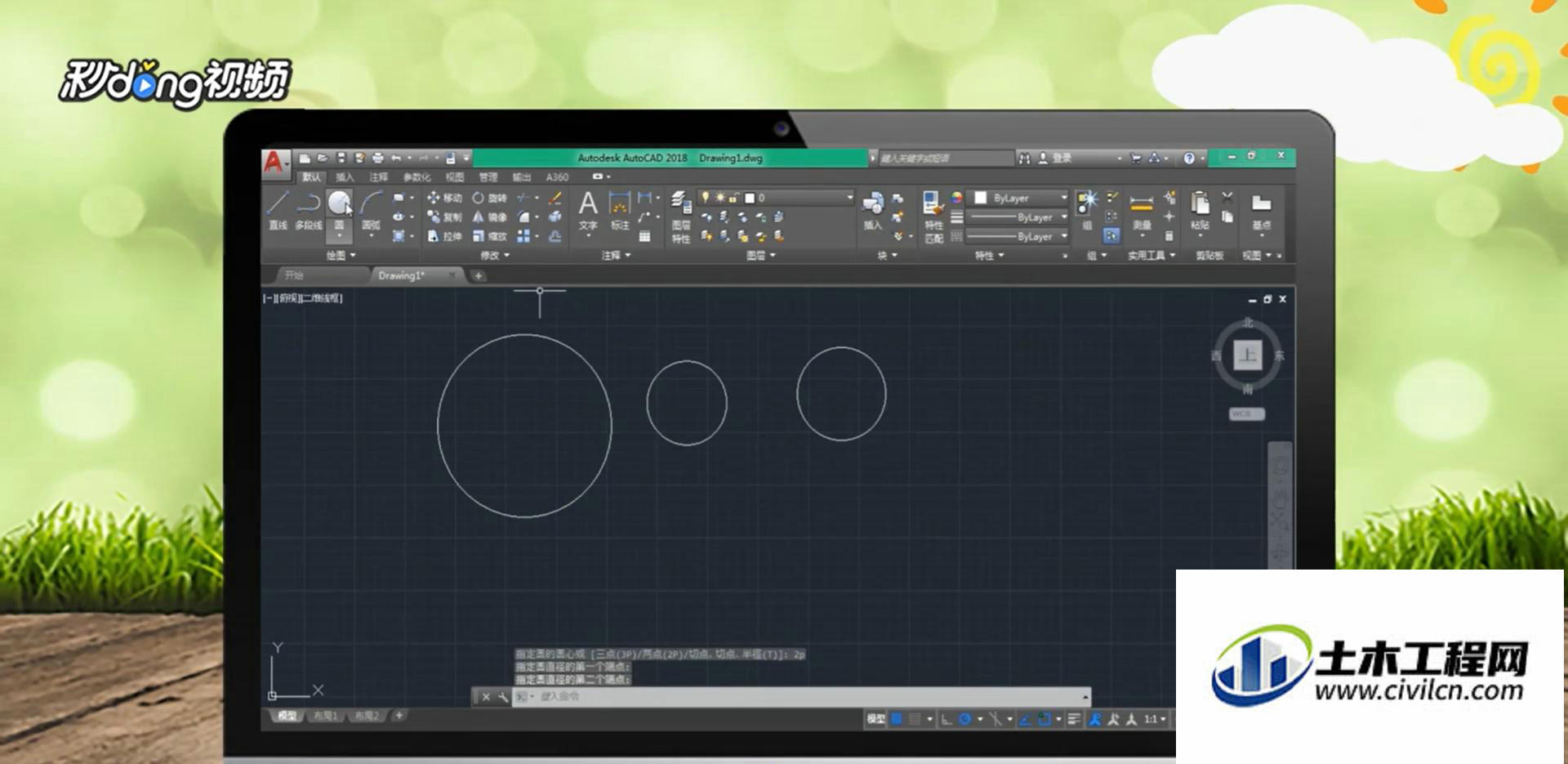
第7步
点击“画圆”工具。
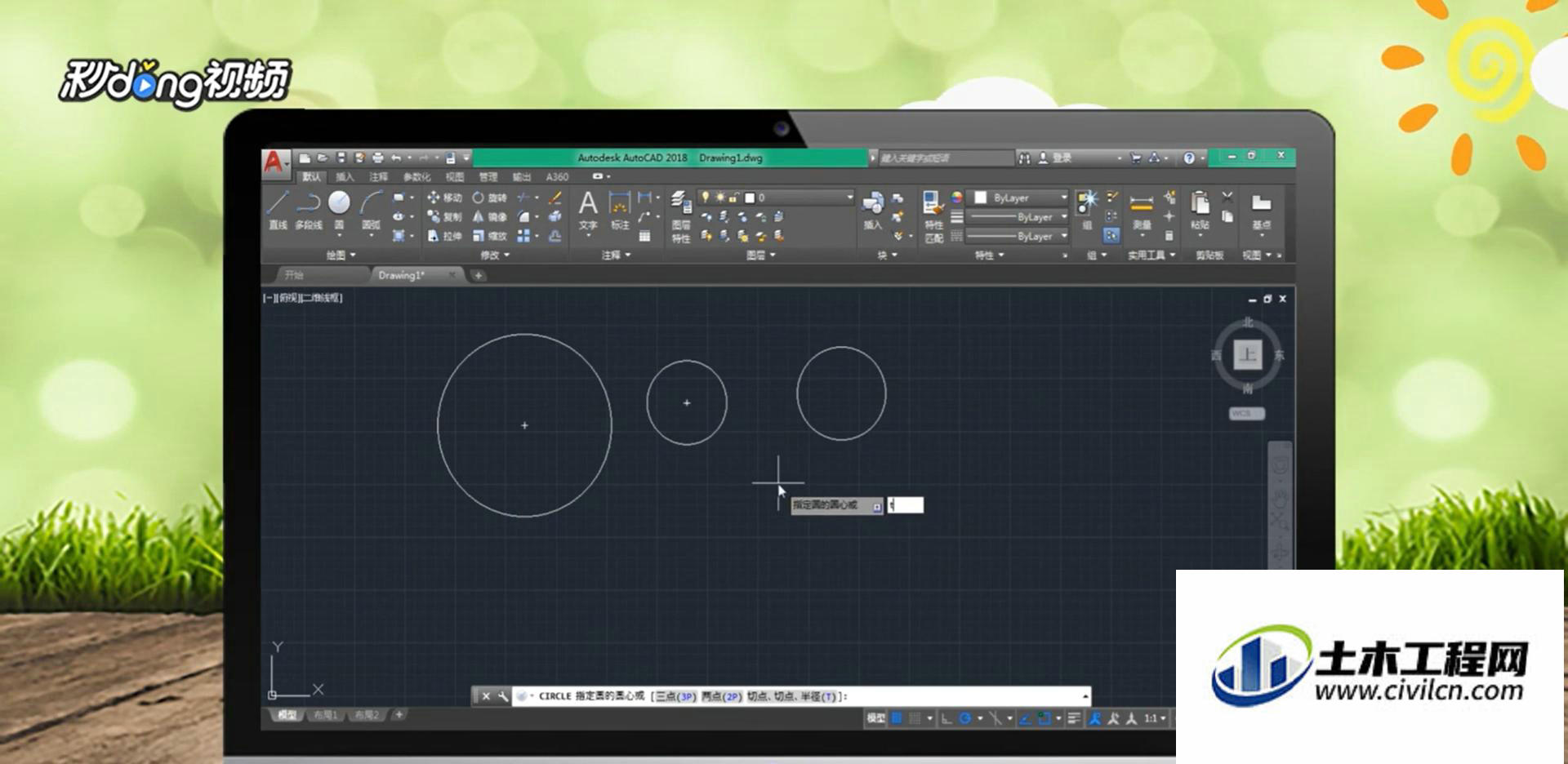
第8步
输入命令“t”,点击“回车”,指定对象余圆的两个切点画圆。
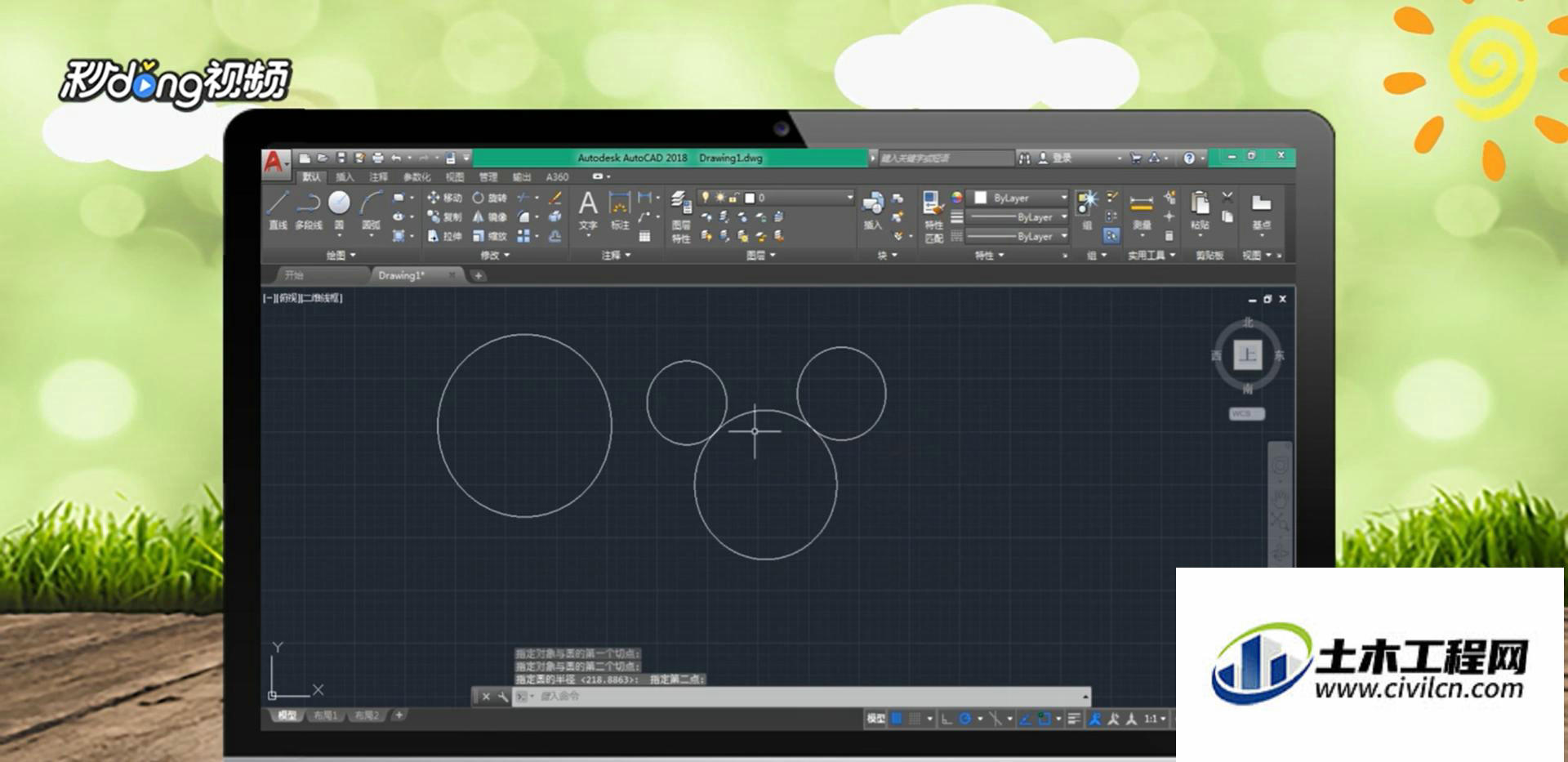
第9步
总结如下。

温馨提示:
以上就是关于“CAD怎么画圆?”的方法,还不太熟悉的朋友多多练习,关注我们,帮你解决更多难题!






